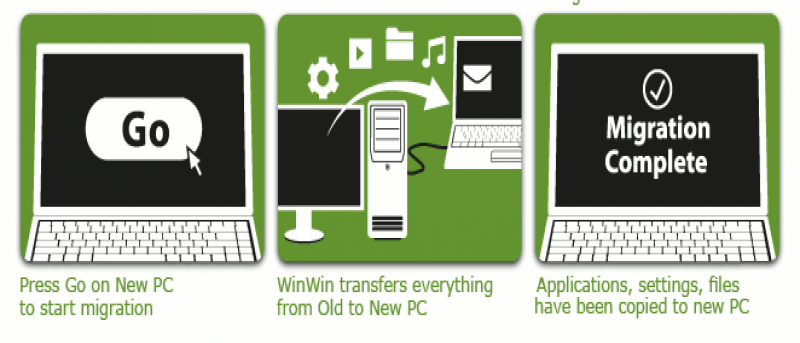Llega un momento en que decide comprar o construir una nueva PC porque la anterior comienza a no funcionar tan bien. En ese momento, siempre te preguntas qué vas a hacer con los archivos del anterior. ¿Va a conectar el disco duro y dejar que funcione en paralelo con el nuevo y más rápido? Eso no es realmente una mejora, ¿verdad? Este dilema lo deja con dos computadoras y todas sus configuraciones y archivos antiguos en la anterior. Cuando se encuentra en este escenario, hay una aplicación que puede responder a su llamada para migrar datos y archivos: Zinstall WinWin.
Cómo funciona
En primer lugar, analicemos cómo Zinstall WinWin realmente logra transferir todas sus cosas:
- Descargas el programa en tu computadora vieja y luego lo ejecutas.
- Repita el mismo proceso en la nueva computadora.
- Conecte un cable Ethernet entre las dos computadoras y deje que WinWin configure la conexión, preparando la transferencia.
- Inicie el proceso de transferencia en la nueva computadora.
Todas las aplicaciones, configuraciones y archivos de su computadora anterior comenzarán a aparecer en la nueva. Se supone que esto funciona bien cuando se transfieren datos de una computadora con Windows 7 a un sistema con Windows 8. Pongámoslo a prueba.
La experiencia
Al ejecutar Zinstall WinWin por primera vez, tuve la impresión de que iba a haber un instalador que escribe en el registro y copia los archivos en la computadora. No había nada por el estilo. El programa acaba de iniciarse en la nueva computadora, me pidió las credenciales de activación y luego me preguntó qué computadora es esta (para que sepa si la computadora actual es la fuente o el destino).
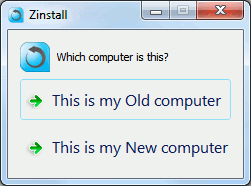
Ejecutar el programa en Windows 8 no fue diferente que en Windows 7. Todo fue perfecto al inicio.
Una vez dentro de la interfaz, Zinstall escanea automáticamente ambas computadoras. Este proceso no debería llevar mucho tiempo, siempre que sus computadoras estén correctamente conectadas entre sí a través de Ethernet.
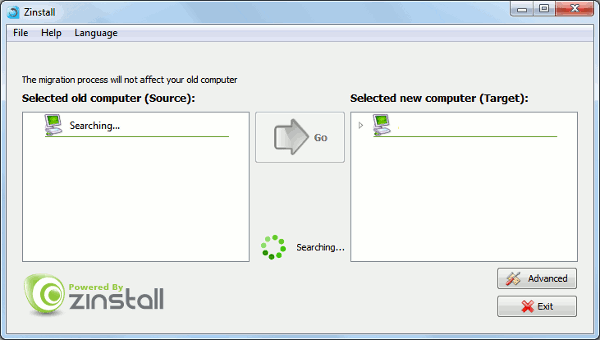
Una vez finalizada la conexión, simplemente haga clic en «Ir» y se iniciará el proceso. Hacer clic en «Avanzado» aparentemente lo lleva a un cuadro de diálogo muy similar que no hace mucho más. Esto me desconcertó. No tiene mucho propósito, pero me encogí de hombros y continué el proceso.
En cuanto a la transferencia, fue bastante rápida. No hubo errores y no se saltó nada (que yo sepa). Hace su trabajo de manera eficiente, sin dudas, ayudándolo a migrar datos y archivos.
Conclusión
Comparado con otro software de migración de PC (como PCmover y Windows Easy Transfer), Zinstall WinWin definitivamente está a la altura. Supera a Windows Easy Transfer con fluidez y facilidad de uso. Comparado con PCmover, se encuentra al mismo nivel. Según los informes, las personas que usaban Windows Easy Transfer tenían problemas para finalizar sus transferencias de datos con el programa colgado al final del proceso. No hay ningún problema de este tipo para Zinstall WinWin.
Puedo decir con orgullo y seguridad que nunca he probado nada más fácil de usar o más útil que Zinstall WinWin. Definitivamente puntúa por encima y más allá de cualquier otra cosa que pueda pensar en este momento.